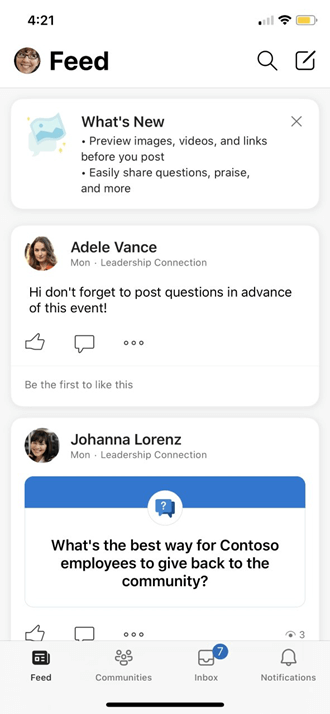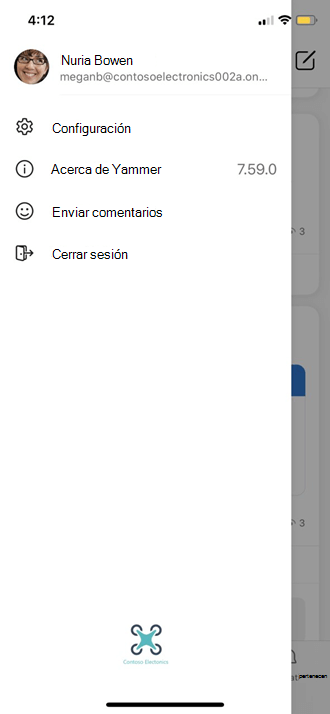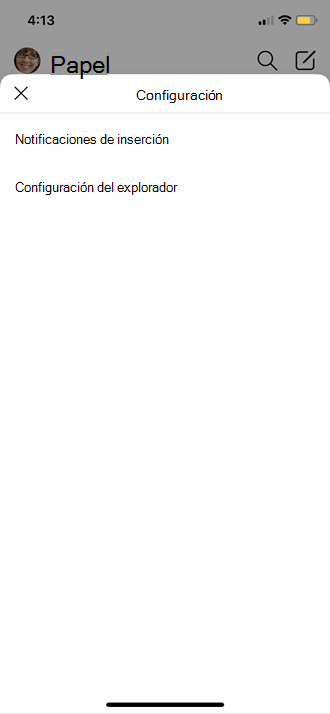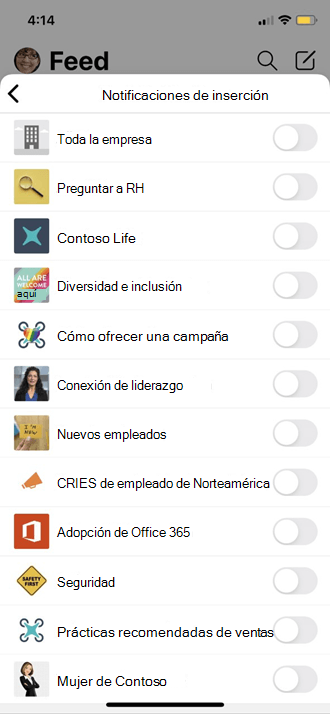Nota: Este tema describe las características del nuevo Yammer. Para obtener información sobre el uso de esta característica en la versión clásica de Yammer, consulte clásica Yammer: cambiar mi perfil y configuración de Yammer.
Si inicia sesión en Yammer a través de Microsoft 365, vea ver y actualizar su perfil en Office Delve para cambiar su perfil.
En la Yammer configuración, puedes ver las redes, la actividad de la cuenta, las aplicaciones y cambiar la configuración de las notificaciones y las preferencias de idioma. Para obtener acceso a Yammer configuración específica, haga clic en el icono configuración en el encabezado del conjunto de Microsoft 365 en la parte superior derecha de la 
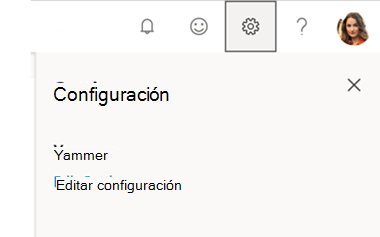
Cómo otras personas ven su información
Cuando una persona mantenga el mouse sobre su nombre en Yammer o en cualquier lugar de Microsoft 365, verá la tarjeta de perfil.
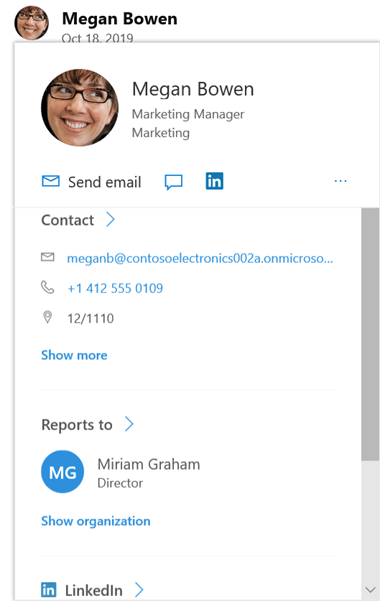
Cuando haga clic en su nombre en cualquier parte de Yammer, verán la Página principal. Esta página tiene todas las conversaciones públicas, la información y las comunidades a las que estás Unido.
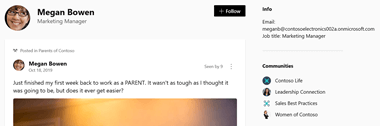
Otras personas pueden buscar por nombre o buscar según la información del perfil. Por ejemplo, pueden buscarte en función de tu departamento, ubicación o experiencia.
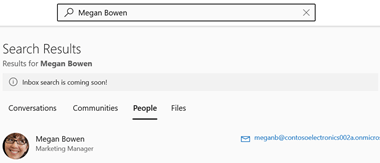
Cambiar la configuración de cada red a la que pertenece
-
En la configuración, seleccione redes

-
Junto a un nombre de red, seleccione Editar notificaciones .
-
Para abandonar una red externa, seleccione abandonar red junto al nombre de red.
Ver la actividad de la cuenta
-
En la configuración, haga clic en actividad de la cuenta.
Si hay alguna aplicación instalada, aparecerán en la lista.
-
Si lo desea, puede cerrar sesión en una sesión de Yammer haciendo clic en cerrar sesión junto a una sesión abierta. Esto es útil si has perdido tu dispositivo.
Ver o desinstalar una aplicación
-
En la configuración, haga clic en mis aplicaciones.
Si hay alguna aplicación instalada, aparecerán en la lista
-
Para quitar el acceso a una aplicación, haga clic en revocar acceso
Cambiar las notificaciones que recibe en el correo electrónico
-
En la configuración, haga clic en notificaciones .
Si es miembro de varias redes, debe cambiar las notificaciones en cada red. Haga clic en un nombre de red para cambiar la configuración de notificaciones de esa red.
-
Seleccione las notificaciones que desee y, a continuación, haga clic en Guardar
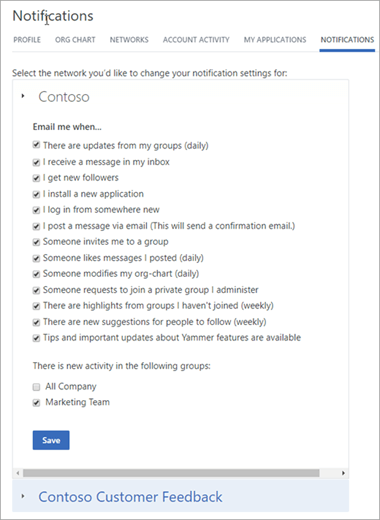
Esta configuración no cambia las notificaciones que recibe en el teléfono. Para obtener más información sobre las notificaciones, vea controlar el correo electrónico y las notificaciones de inserción de Yammer.
Cambiar la preferencia de idioma
Nota: Al cambiar su preferencia de idioma aquí, el cambio se aplica solo a las aplicaciones web y de escritorio Yammer. En el caso de los dispositivos móviles, Yammer toma la configuración de idioma de la configuración de idioma del dispositivo.
La configuración de idioma se usa para todas las etiquetas de Yammer. Si su Yammer administrador ha habilitado la traducción, aparece la opción traducir en la barra de opciones, debajo de todos los mensajes introducidos en un idioma diferente.
-
En la configuración, seleccione preferencias.
-
Seleccione el idioma actual y elija otro.
Si inicia sesión en Yammer a través de Microsoft 365, vea ver y actualizar su perfil en Office Delve para cambiar su perfil.
Para ver su perfil, vaya a configuración, envíe comentarios o cierre la sesión de la aplicación móvil de Yammer, haga clic en el avatar de su persona en la esquina superior izquierda de la pantalla.
|
|
|
En la configuración de Yammer móvil, puede establecer notificaciones push para cualquiera de las comunidades de las que es miembro, así como ajustar la configuración del explorador.
|
|
|
Cómo otras personas ven su información
Cuando una persona hace clic en su avatar en la aplicación móvil, verá su página de perfil.
Desde la página de perfil, una persona puede encontrar la información de contacto. También puede hacer clic en ver conversaciones de esta página de perfil para ver todas las conversaciones públicas en Yammer.
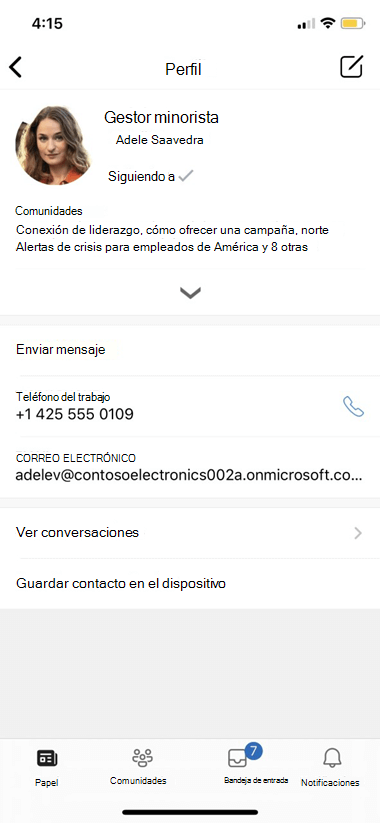
Otras personas pueden buscar por nombre o buscar según la información del perfil.
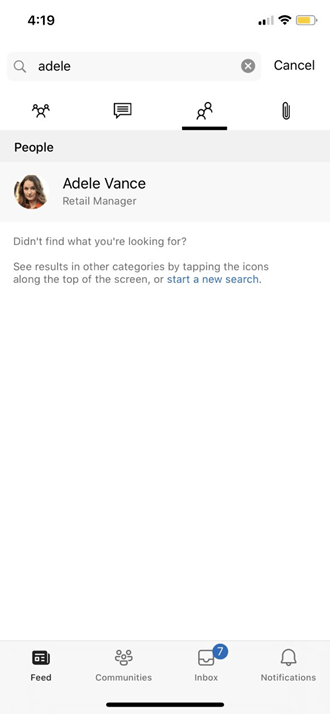
Vea también
¿Qué hay en la fuente de inicio de Yammer?